
制作音樂首選的系統仍然莫過于和MacOS。這是因為出于企業戰略、商業利益等考量,絕大部分的商業音頻軟件公司絲毫不會考慮對兩大平臺以外的支持,尤其是 (下文簡稱NI)這些手握高質量音源和軟件的大廠。這對于使用Linux制作音樂的音樂人來說并不是一個好消息。加之,NI的工作人員表示不考慮提供對Linux的支持,無疑是雪上加霜。所幸,Linux中可以使用兼容層Wine來運行不少軟件,那么何不嘗試利用Wine來了卻這一遺憾?在本文中,我將嘗試在Linux中安裝NI的管理工具 ,并檢驗它是否能勝任在Linux下的工作。
注意:
作者的系統環境
第一步:安裝Wine首先安裝Wine。不同的Linux發行版有不同的包管理工具,一般都可以直接安裝。這里推薦使用Arch Linux(新手推薦基于它開發的),它們總會提供最新穩定的版本。以為代表的系列面向新人或對穩定性高要求的場合(如服務器),力圖穩定,提供的軟件包往往不是最新的,不過在合適的系統環境下也能運行NI的軟件。Arch Linux系的讀者(包括),需要修改/etc/.conf,刪掉下面兩行前面的“#”號(即取消注釋):[]
= /etc/.d/隨后開始安裝:sudo -Syy
sudo -S wine安裝、等基于的讀者,則運行:sudo apt wine
第二步:安裝 一般發行版的Wine在安裝后會自動建立對EXE文件的關聯,就像在中一樣,雙擊可執行文件就可運行。去NI的官方網站下載 ,得到一個Zip壓縮包,解壓后就是 的安裝程序。雙擊運行,等待Wine自動初始化運行環境,隨后正式啟動安裝程序。【注意】初始化安裝環境時,Wine可能會提示安裝瀏覽器組件(Gecko)和.NET組件(Mono),直接點取消()即可。NI的軟件并不依賴它們。
Image 1 安裝程序初始化界面待安裝程序初始化完成后,一路點擊Next,開始安裝過程。
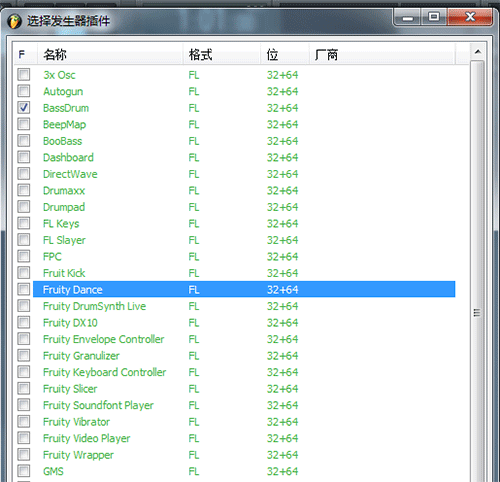
Image 2 這個界面點Next,就會開始安裝過程尤其注意的一點是,安裝程序會在下圖這個地方( the ISO )卡住不能繼續,即使進度條還能動。這一步安裝的是ISO驅動,用以掛載一些軟件包所使用的ISO鏡像。該驅動顯然是專用的,但安裝程序無法判斷驅動是否能安裝。幸運的是,它并不影響 的后續使用。這時打開終端,運行下面的命令強制結束Wine服務,以退出安裝程序(它會關掉其他用Wine運行的程序。如果你還使用其他的程序,請記得保存數據): -k
Image 3 安裝程序會在這個界面卡住
第三步:啟動 一般地(使用新版本Wine + 適合的桌面環境如KDE),安裝程序會在桌面和啟動器里創建 的快捷方式,就和一樣。雙擊運行,點擊“Start ”,等待 更新——軟件設計師讓該程序在每次啟動時強制更新。如果長時間沒反應,則直接關閉,重新打開,往往能成功讀條,或是進入到下一個頁面。
Image 4 提示更新的頁面如果 的安裝包比較老,則它會自動下載更新并安裝。由于NI已經進入中國市場,服務器位于國內,不用擔心下載速度。
Image 5 下載更新的頁面
Image 6 安裝更新的頁面【注意】由于NI的產品本身不是為Wine設計的,更新過程中容易發生崩潰,出現下圖所示的對話框:
Image 7 程序崩潰對話框但根據作者實測,出現這樣的錯誤并不影響更新,實際上需要的文件早已在出錯時安裝好了。此時大可不必擔心,重新運行 即可。
第四步:登錄帳號更新成功后, 的登錄頁面就會出現。在此登錄你的 ID,這和其他平臺的體驗一模一樣。
Image 8 登錄界面登錄成功后,熟悉的界面出現在了Linux下,的確是意外的驚喜。自己獲得的音源也能正常羅列在界面當中,可以直接下載安裝。
Image 9 已安裝產品的頁面,登錄成功后會首先顯示該頁面
Image 10 可安裝音源的頁面。沒錯,是寒酸了一些,它們都屬于免費的 Start套件。
第五步:安裝通過 安裝的軟件包有兩種格式:屬于ZIP格式,因此直接在可安裝音源列表中點擊安裝即可。首次安裝時會要求指定插件內容()、下載內容等文件的位置,根據自己的需要來指定。后續也可在右上角“用戶”圖標(顯示為人體剪影)-->“”中更改。【注意】一般情況下文件會安裝到Wine的前綴目錄中。但是像“下載()”、“我的文檔(My )”這些在中可被單獨設置的用戶目錄,則會重定向到Linux發行版主目錄下相應的文件夾中。安裝即將完成時,由于兼容性問題, 有可能崩潰。實際上,已經安裝到了相應的目錄下,并且也在桌面創建了單機版()的快捷方式。不過,剛安裝好的尚未激活,首次運行會提示試用,并且界面會顯示成完整版的(并非免費的版本)。

Image 11 試用版的,此時會顯示成完整版的界面此時重新打開 ,它會自動激活無法加載該音樂文件可能,激活完成后在界面下方給出“ was ”的提示,表示完全安裝成功。這時再打開單機版,就不會再提示激活了,而且也顯示成了正確的版本。【注意】作者使用的是 Start隨附的免費版 。如果你擁有完整版,請以你購買的實際版本為準。
Image 12 激活后,就成為了免費版
第六步:安裝NI自家音源(ISO格式分發)通過 下載NI自家的音源時,得到的是一個ISO鏡像文件,內含這些音源的安裝程序。如果是在下則可由 直接掛載,但在Wine下它顯然無法使用NI的ISO驅動。這時只能用“曲線方法”安裝。此處以下載 為例,它是一款由玩具音采樣與合成器組合而成的概念音源。NI的ISO文件采用UDF文件系統。首先安裝7-Zip的版,用來在Wine環境下解壓ISO文件。如果你的Linux發行版自帶的壓縮文件查看器可以讀取,則不必使用7-Zip。然后在 中找到 ,點擊“安裝()”。由于無法掛載ISO文件,程序可能會在下載成功后崩潰或卡死。此時打開7-Zip的版本(可在啟動器中找到,或者是前綴目錄下的~/.wine// Files/7-Zip/7zfm.exe),打開 的下載目錄(在第五步中指定),即可看到下載好的ISO鏡像:
Image 13 使用7-Zip打開下載目錄
打開.iso無法加載該音樂文件可能,即可看到ISO映像的內容:
Image 14 使用7-Zip打開下載的 安裝文件ISO把其中的文件全部解壓到同一目錄下,缺一不可,再運行EXE格式的安裝程序。一旦缺少任意一個文件,就會出現要求插入磁盤介質的錯誤:

Image 15 若漏掉解壓文件則會出現的錯誤提示同時,在指定安裝目錄時,確保目標目錄與 中指定的內容目錄( )一致,以確保 和能加載到音源。安裝成功后,啟動一下 ,此時聯網自動激活,稍候即提示安裝成功。
Image 16 安裝并激活成功的
第七步:在DAW中試測安裝后,即可在DAW當中測試它的功能。為了方便起見,作者在版的(64位)中進行測試,它可直接通過Wine在Linux中運行,且開發團隊特別保證它在Wine下的兼容性。得益于Wine,該版本還可以直接使用下的VST插件。【注意】也可以使用Linux下的DAW(或機架)來測試,如、LMMS、(Linux版)、Carla。但往往需要借助、等橋接工具,才能讓它們支持下的VST插件。這不在本文的討論范圍內。安裝完后,進入“”-->“”打開設置界面,然后在左側導航找到“VST”,打開VST插件設置。
Image 17 VST插件設置
然后在右側的“VST plug-in paths(VST插件搜索目錄)”處點擊“Edit...”-->“Add...”,增加下面這個目錄:C: s 64bit隨后點擊下方的“Re-scan”,重新掃描。掃描NI系列的插件要等較長時間,請耐心等待約30秒~1分鐘。完成后,添加一個音軌加載(可以使用“”-->“ on new track...”),在插件列表(左側分類選VSTi)中選擇“”。之后就能加載成功。
試加載 音源后測試。點擊鍵盤,不僅聲音正常輸出,界面中的玩具也能根據預期的設計,流暢地按規律運動起來,同樣也沒有明顯卡頓。整個體驗與下別無二致。
Image 18 加載音源后的界面至此終于可以暢快地使用了。
總結雖說NI的產品并未進一步開疆拓土惠及Linux,且Wine這一兼容層不能百分百保證NI的軟件能享有與一致的體驗,總有不少Bug。但這次實踐,相信也能給Linux下的音樂制作者們提供一個有力參考,尤其是擁有下大型采樣音源的音樂人們,至此也不再被迫囿于和MacOS,眼看價值數千的正版音源在Linux這片江山下無用武之地。最徹底的解決方案,莫過于NI提供官方適配的Linux原生版本,當然短期內是不可能實現的。本文的方案是一種折中,值得感興趣的同好嘗試。由于篇幅有限,同屬于 Start的暫時無法測試。且作者尚無負擔大型采樣音源的經濟能力,也無法測試它們在Linux下的表現。缺漏之處還請讀者諒解。
本文出自《月刊》2021年03月第180期
可下載 for iOS 應用在手機或平板上閱讀(直接在App Store里搜索即可找到,或掃描下面的二維碼直接下載),在 iPad 或 上下載并閱讀。
? ? ? ? ? ? ?? ? ? ? ? ?? ? ? ?廣告:【新春特惠】買羚羊聲卡,送全套效果器!
廣告:野雅綾淘寶店:
廣告:真力SAM系列音箱:一鍵校準,給你更加準確的聲音參考
廣告:音頻圈優選店。淘寶: